GEOGRAPHICLOCATION [地理的位置]
地理的な位置データを図面ファイルに割り当てます。

アイコン:
エイリアス:GEO、NORTH、NORTHDIR
説明
地理的位置ダイアログボックスを開きます。
地理的位置ダイアログボックスでは、CRSを選択するか、または手動で座標を追加して、図面の地理的位置を設定することができます。
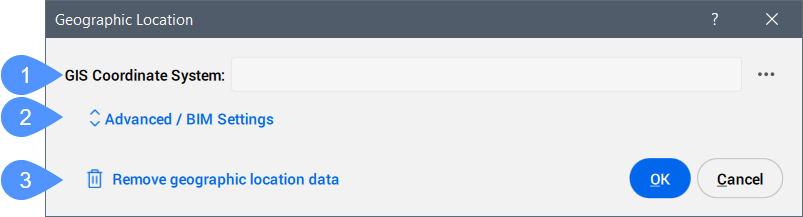
- GIS座標系
- 詳細設定/BIM設定
- 地理的位置データを削除する
- GIS座標系
- 図面で使用しているGISシステムをレポートします。注: 参照ボタン(
 )をクリックして、GIS座標系を変更します。
)をクリックして、GIS座標系を変更します。
- 詳細設定/BIM設定
- クリックすると、高度な地理マーカーと北方向の設定が表示されます。
- 地理的位置データを削除する
- 図面から地理的位置データを削除します。注: 地理的位置は自動的に図面に保存されますが、このオプションを使用して手動で削除できます。
詳細設定/BIM設定
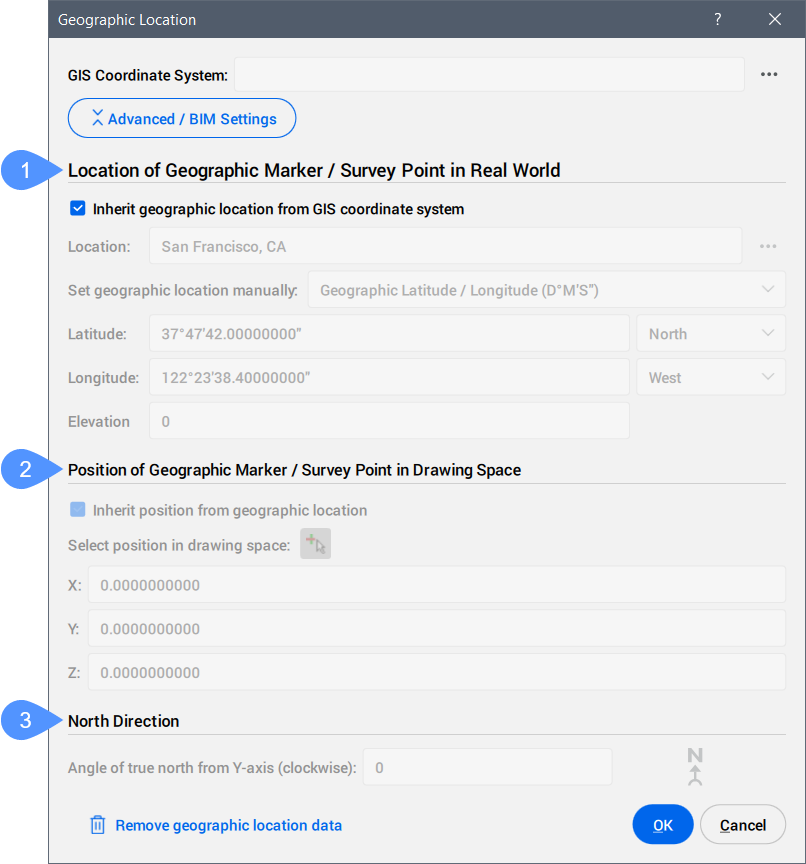
- 実際の地理マーカー/測量点の位置
- 作図空間における地理マーカー/測量点の位置
- 北方向
- 実際の地理マーカー/測量点の位置
-
地理マーカーの位置を、実際の座標で位置ごとに明示的に設定することも、手動で設定することもできます。
- 作図空間における地理マーカー/測量点の位置
-
図面上の地理的位置ポイントの位置を指定します。地理的位置から継承することも、X、Y、Zの値を入力して手動で設定することもできます。
注: また、ワークスペース内の特定のポイントを選択して位置を設定することもできます。
- 北方向
-
ワールド座標系のコンテキストで、北からの太陽の角度を指定します(真北とY軸の間の角度を時計回りに測定)。
注: 設定はNORTHDIRECTIONシステム変数に保存されます。
CSMAPについて
CSMAPは、ユーザーがより多くの地理座標変換とより正確な地理空間分析にアクセスできるようにする座標系および地図投影です。座標系は、マッピングまたは地理空間座標の非常に重要な部分であり、常に更新されます。
次の手順により、CSMAP座標系をオンデマンドでダウンロードしてインストールすることができます。
- CSMAP座標系ファイルをダウンロードします。
- アーカイブを解凍し、その内容をBricsysのProgramDataまたはBricsCADのインストールフォルダーにコピーします。
- V26より以前のバージョン:この内容をBricsCADのインストールフォルダーにコピーしてください。デフォルトのパス:C:\Program Files\Bricsys\BricsCAD Vxx ja_JPです。注: フォルダー名はCoordinateSystemFilesにする必要があります。
- V26およびそれ以降のバージョン:この内容をBricsysのプログラムデータフォルダーにコピーしてください。デフォルトのパス:C:\ProgramData\Bricsys注: フォルダー名はCoordinateSystemFiles.VersionNumberにする必要があります。例.CoordinateSystemFiles.1500
- V26より以前のバージョン:この内容をBricsCADのインストールフォルダーにコピーしてください。デフォルトのパス:C:\Program Files\Bricsys\BricsCAD Vxx ja_JPです。
- BricsCAD®を再起動してコマンドを実行すると、Geodatabase.xmlファイルから座標系の一覧と、ダウンロードフォルダーから拡張座標系が表示されます。

